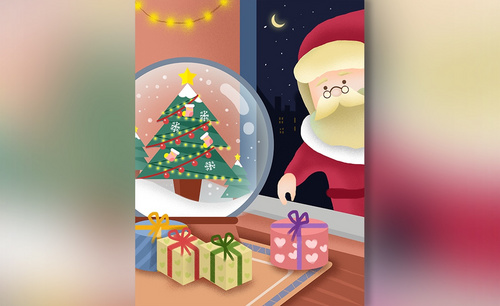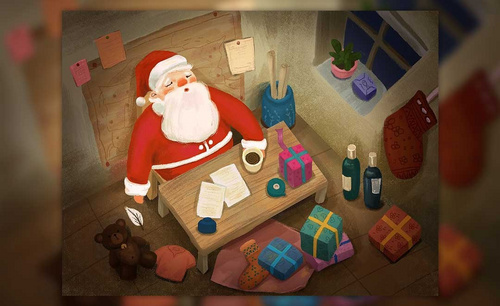怎样用AI鼠绘圣诞老人插画
发布时间:暂无
1.打开软件AI,新建一个画布,使用【画笔工具】绘制出画面的草图轮廓线条。
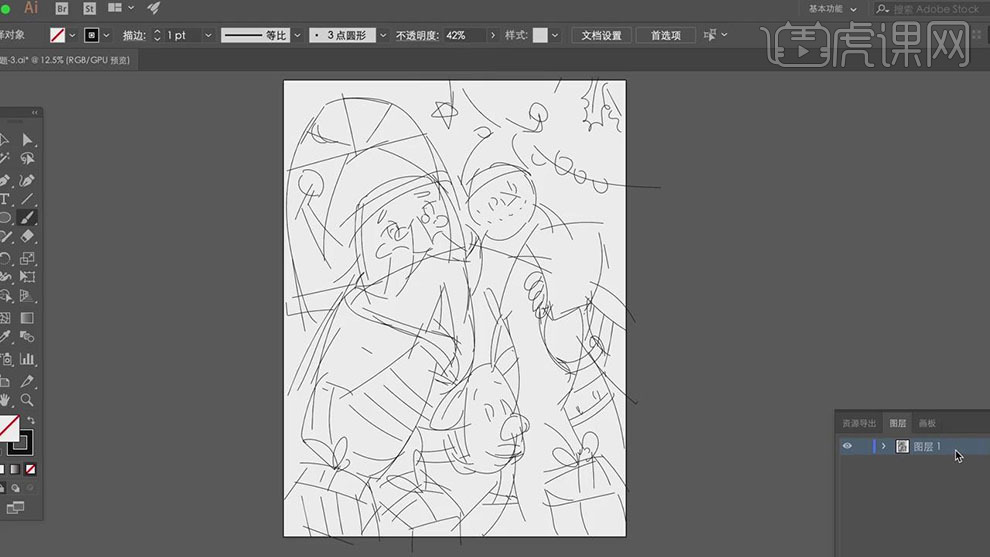
2.在新建图层使用【钢笔工具】在分别绘制出头部,鼻子,胡子的形状线条。
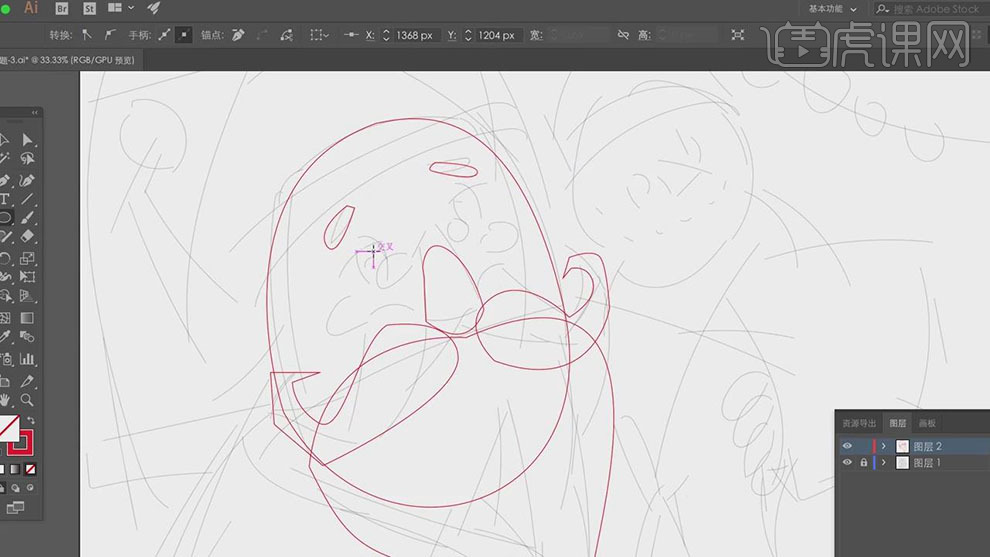
3.在使用【椭圆工具】在绘制出眼睛的轮廓线条还有脸部不同大小的椭圆的形状路径。
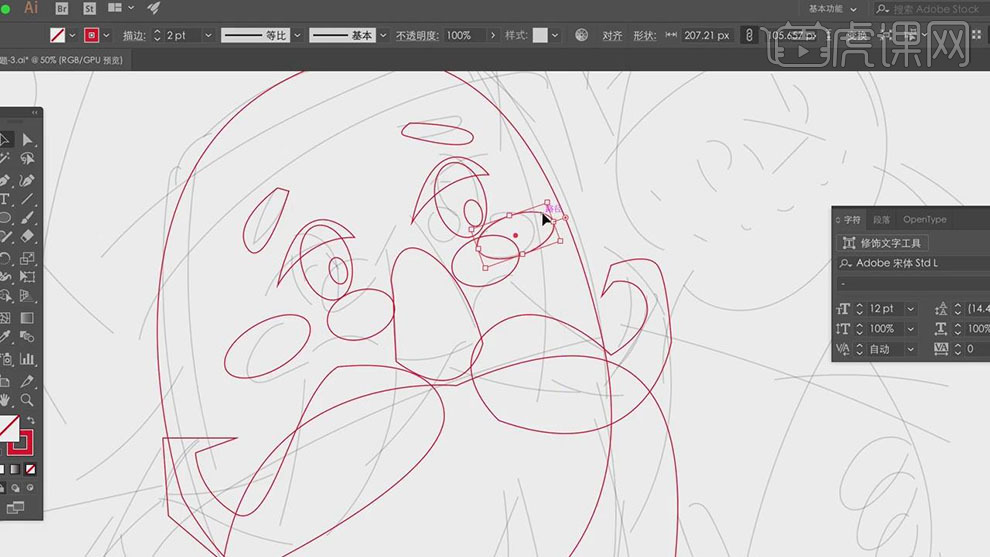
4.在使用【矩形工具】绘制一个画布大小的矩形填充浅蓝色,在给绘制好的头部的各个形状取消描边填充对应的颜色。
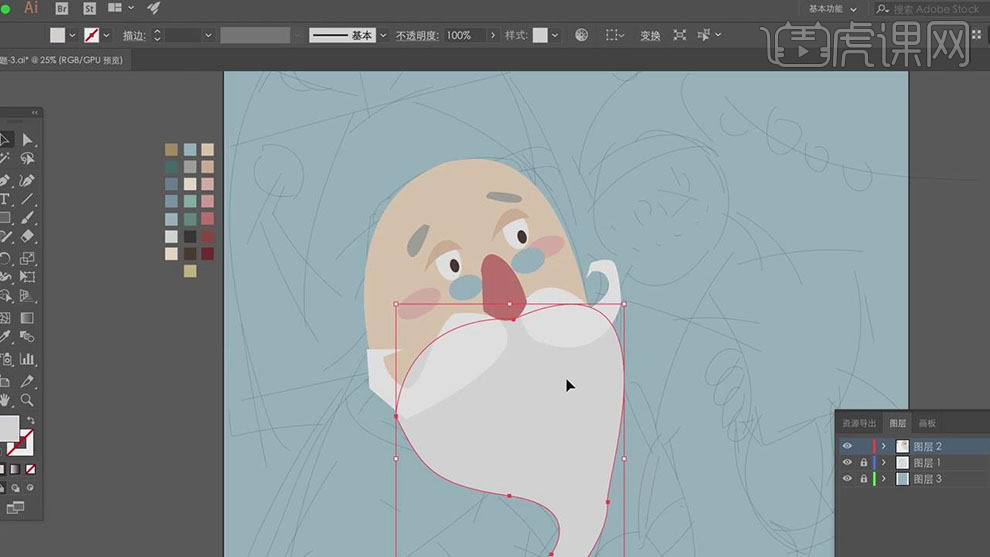
5.在使用【钢笔工具】在分别绘制出帽子海豚胳膊的形状路径。
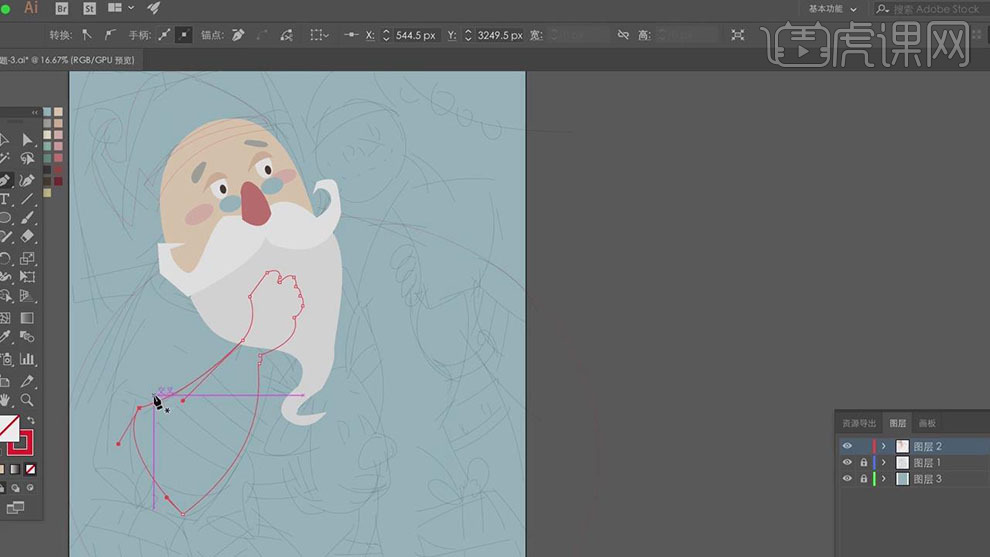
6.在使用【钢笔工具】分别绘制出衣服上面各个部分的形状,添加上红色的描边。
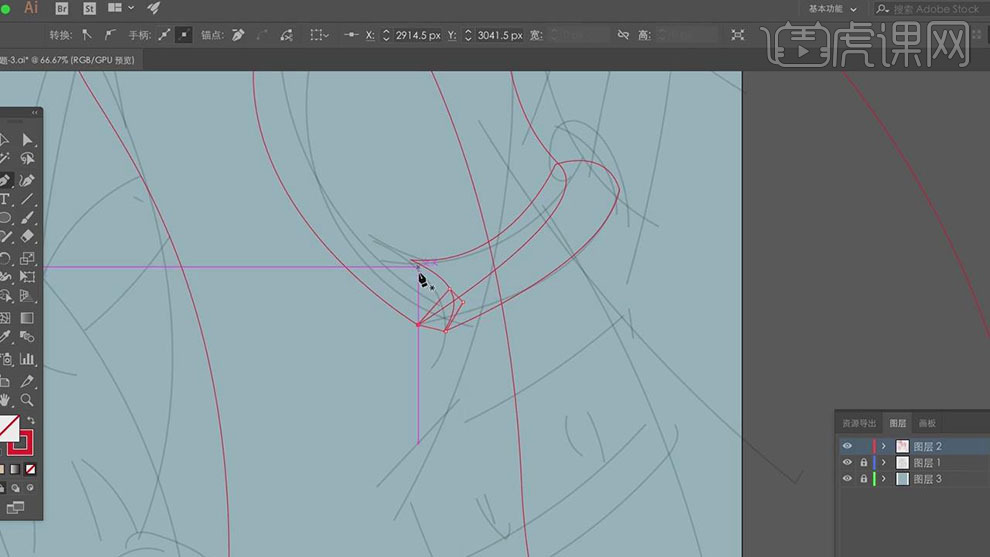
7.在使用【钢笔工具】在分别绘制出手指的形状,在对各个的形状去掉描边填充上对应的颜色。
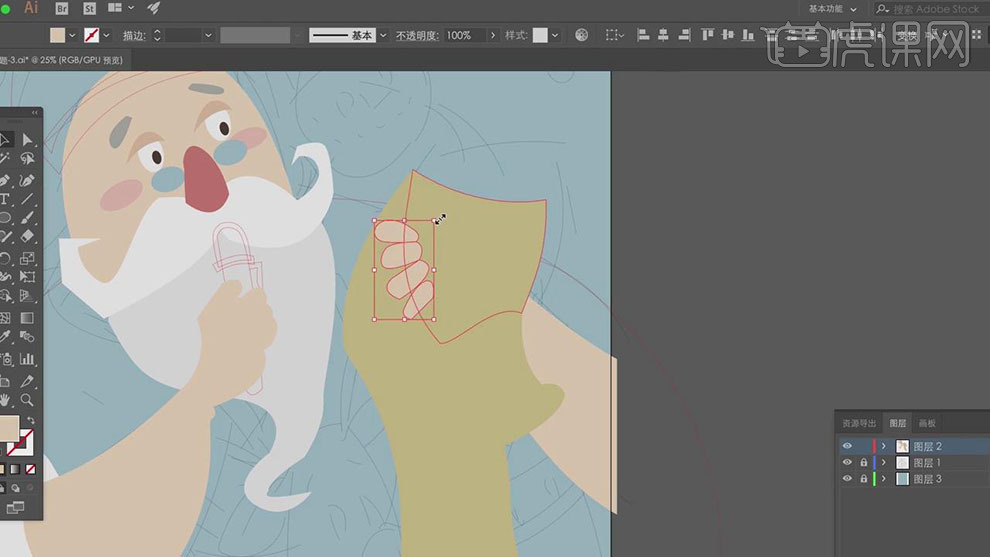
8.在给绘制好的帽子还有各个形状去掉描边在填充上对应的颜色。
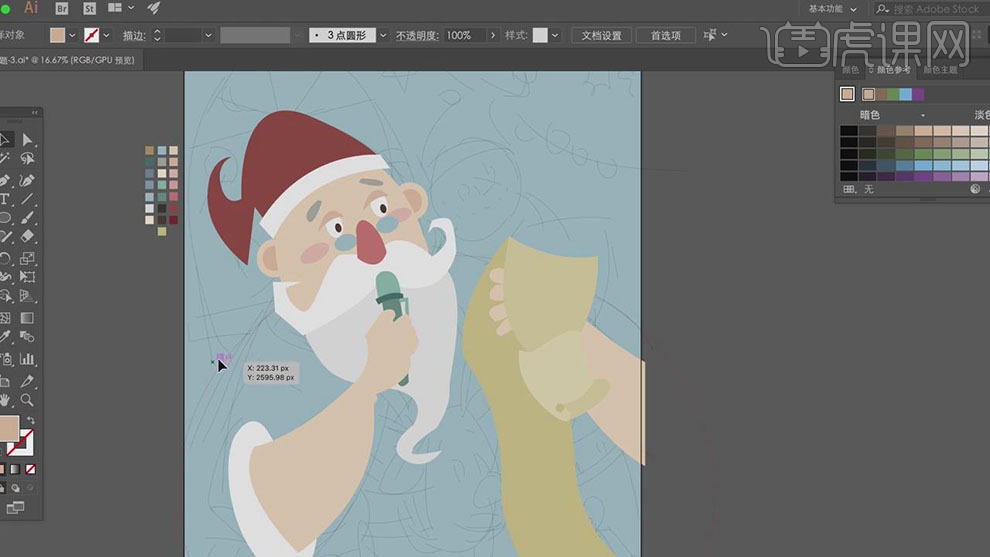
9.在使用【椭圆工具】绘制出人物的身体填充深红色,在使用【钢笔工具】在绘制出下面动物头部的各个部分的形状。
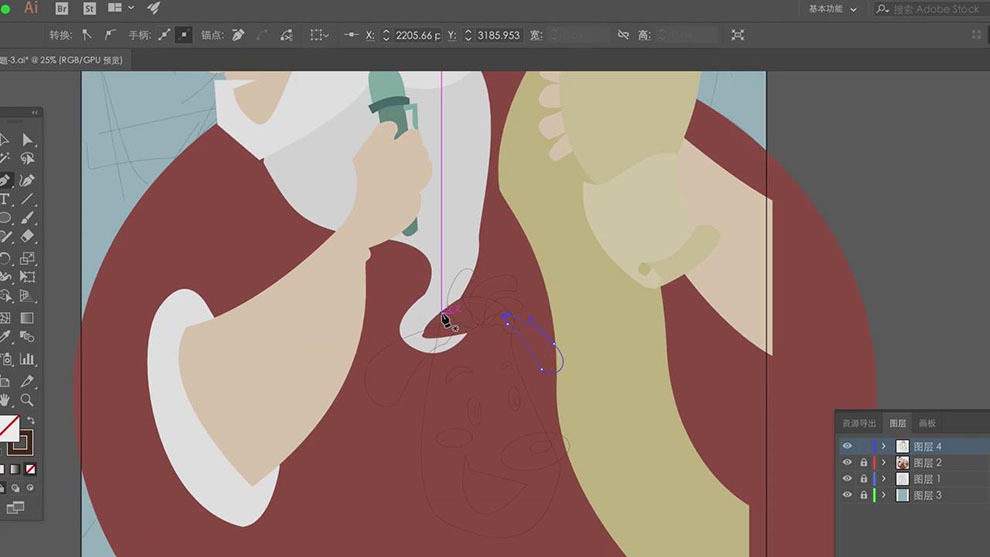
10.在对绘制好的动物的头部的各个形状去掉描边在分别填充对应的颜色。
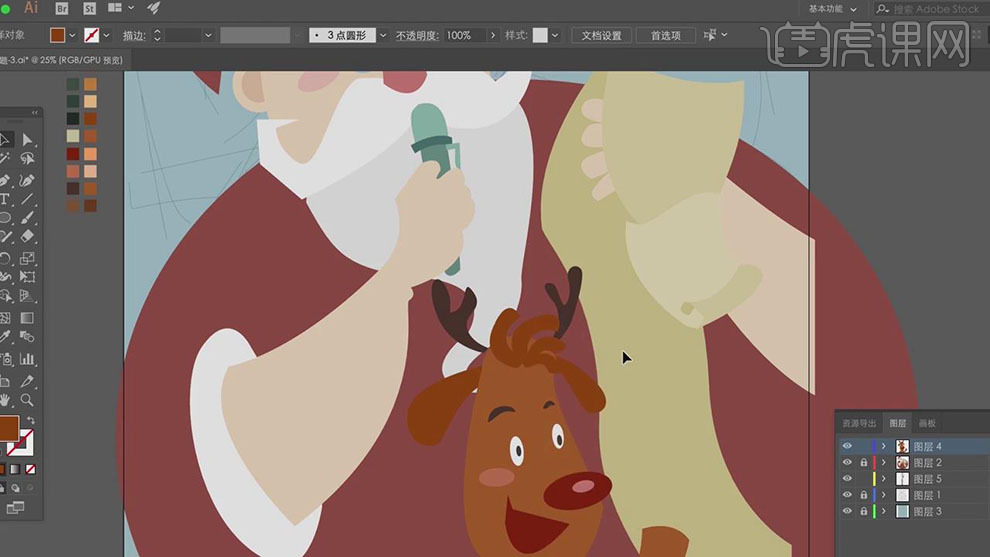
11.在使用【椭圆工具】在绘制出肩膀上不同大小的椭圆在分别填充对应的颜色。
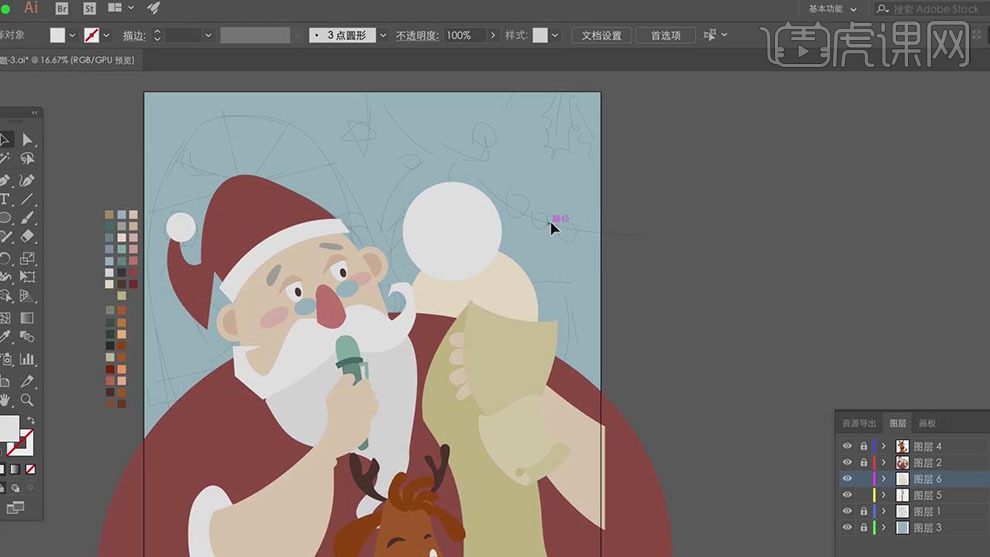
12.在使用【钢笔工具】和【椭圆工具】在分别绘制出雪人的五官和帽子的各个部分的形状填充不同的颜色。
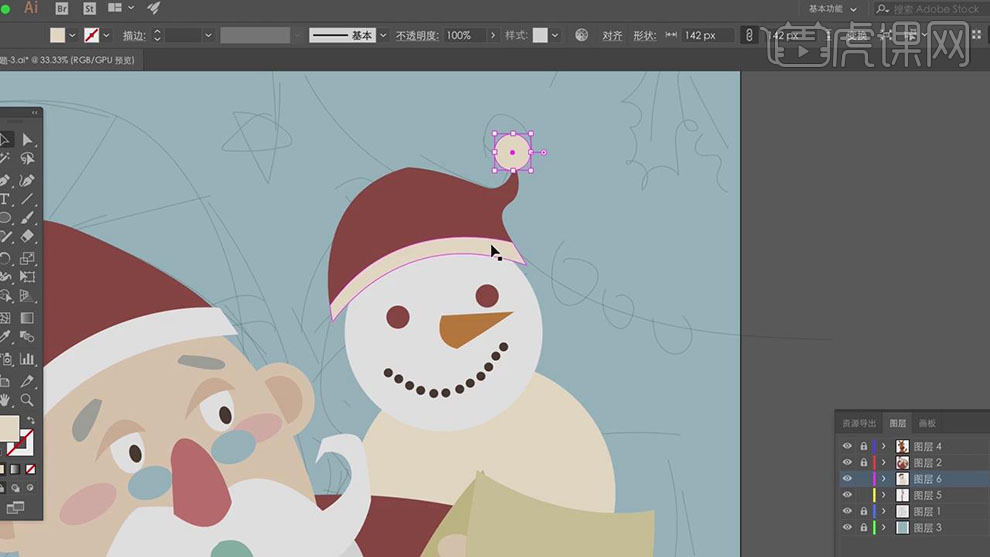
13.在使用【钢笔工具】在分别绘制出背景上的形状,在使用【圆角矩形工具】绘制背景在将下面的锚点删除。
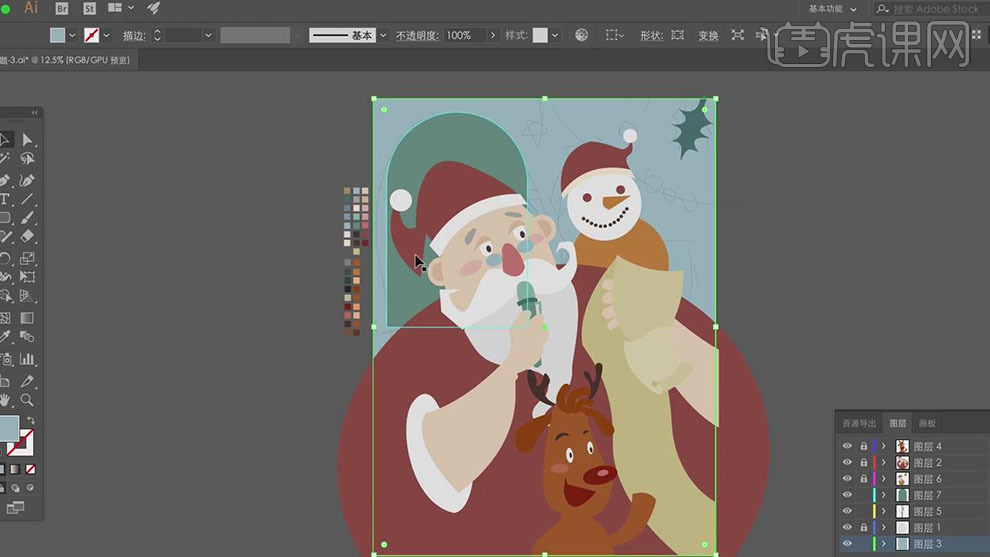
14.在使用【矩形工具】和【钢笔工具】在分别绘制出礼物盒的形状分别填充不同的颜色。
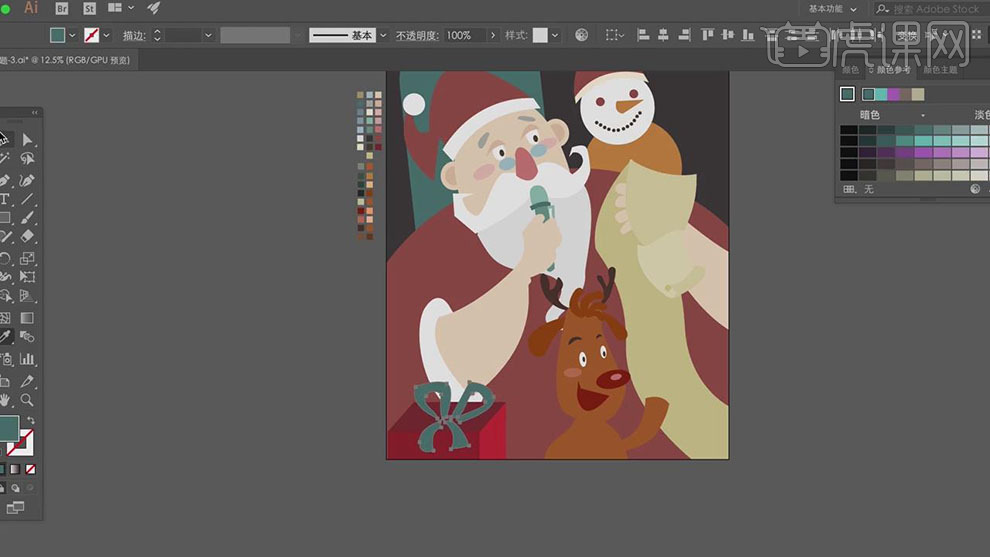
15.在使用【钢笔工具】在分别绘制出其他的礼物盒的形状在分别填充对应的颜色。
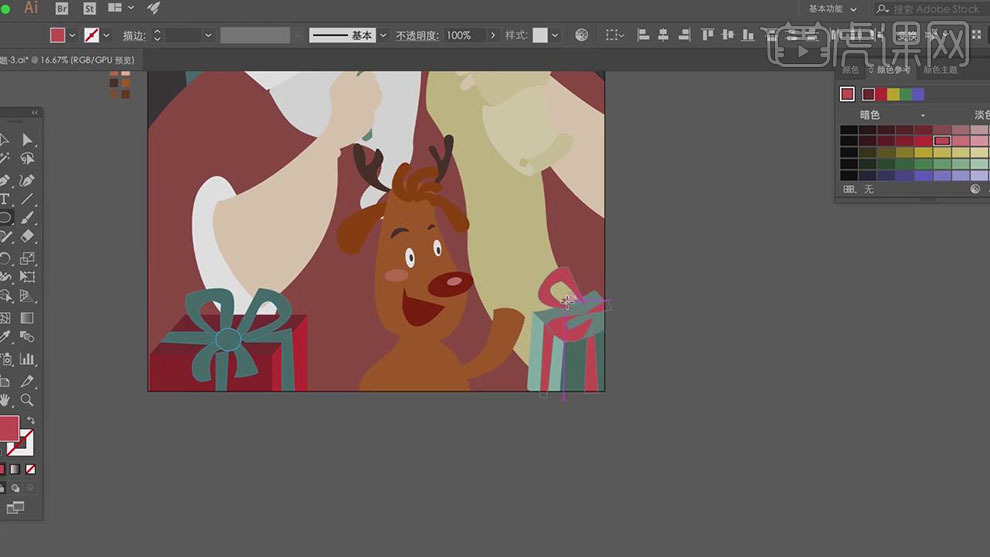
16.在对背景和物体上各个形状的颜色进行调整,在使用【钢笔工具】绘制第三个礼物盒的各个部分的形状。
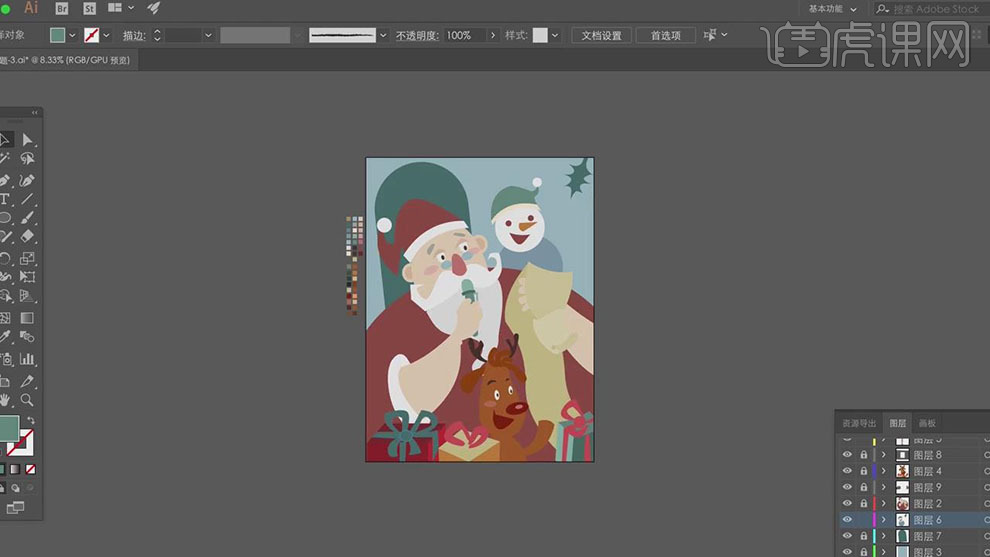
17.在接着使用【钢笔工具】在绘制出圣诞老人胳膊上一层层的形状分别填充不同的颜色。
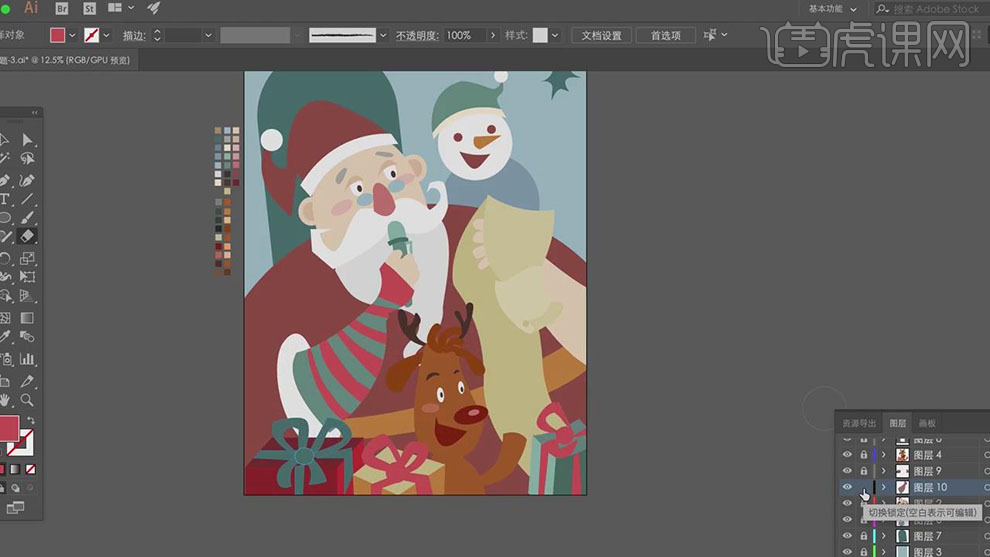
18.在使用【钢笔工具】在绘制出纸张上的线条,在绘制出窗户上的线条在填充描边。
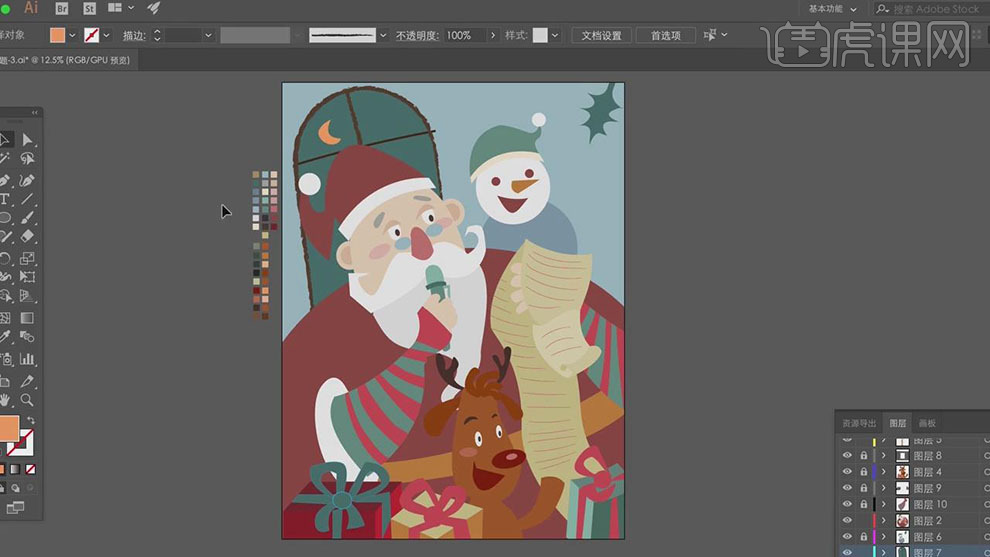
19.在使用【椭圆工具】绘制出右上角圆形的果实,在使用【钢笔工具】绘制出背景上山的形状。
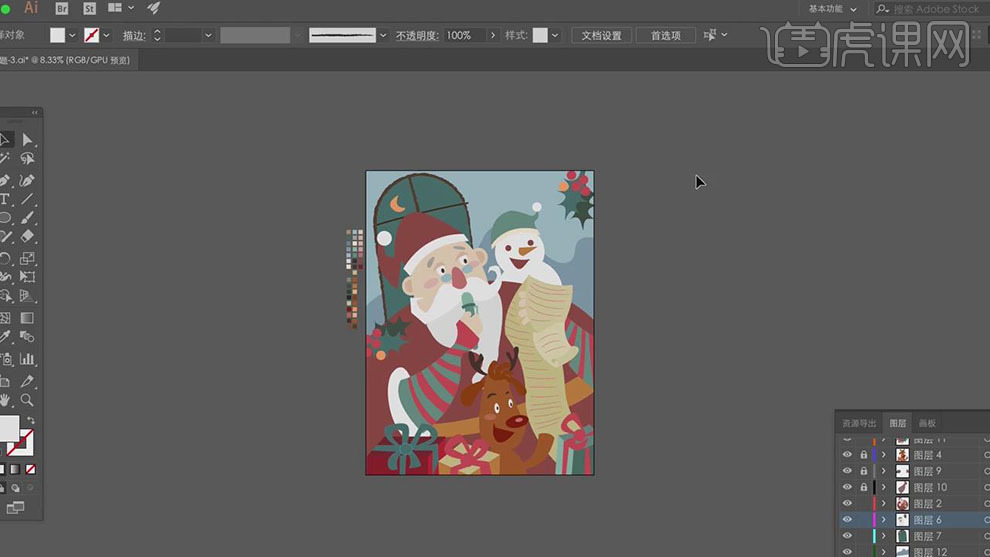
20.在使用【椭圆工具】和【钢笔工具】绘制出线条添加上描边。
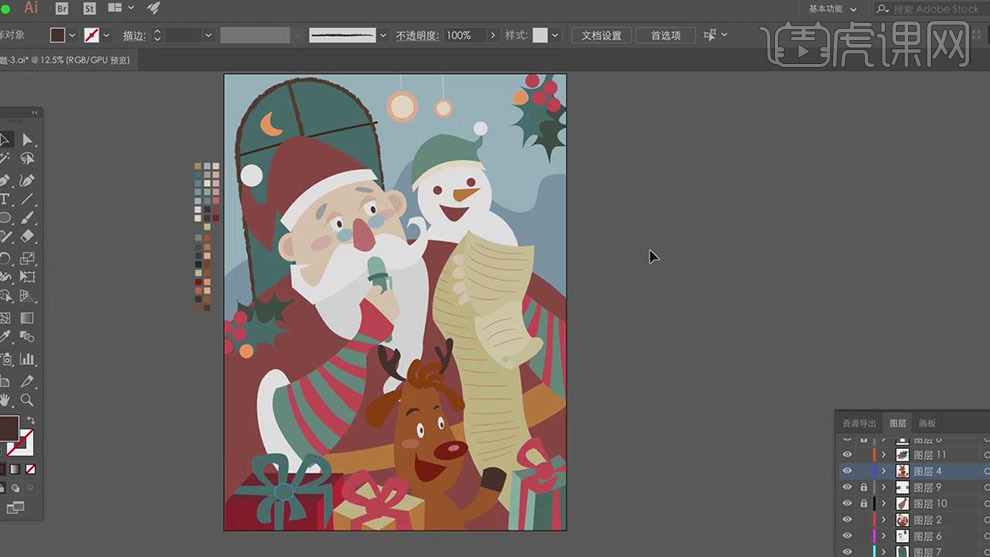
21.在使用【钢笔工具】在绘制出腰带上的虚线,在调整动物和雪人的位置。
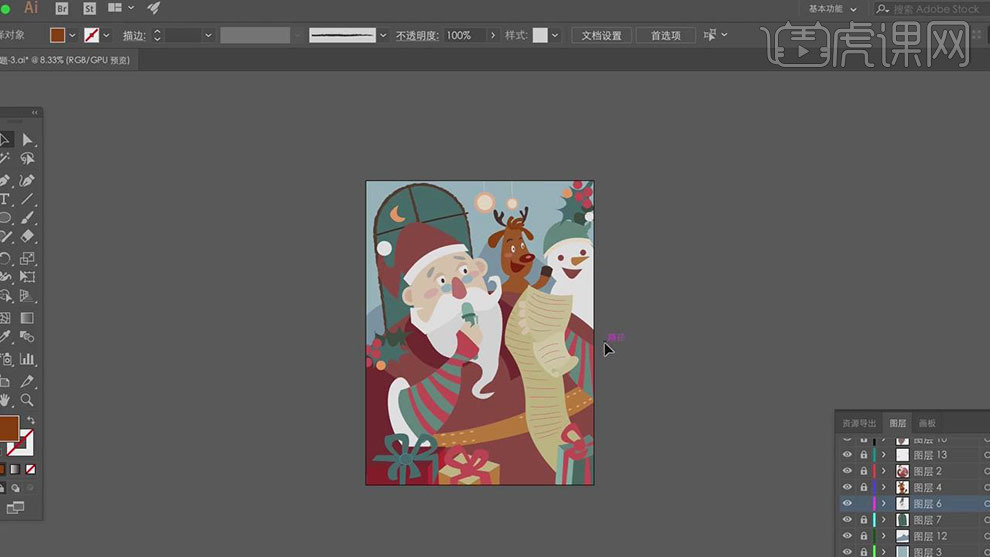
22.在复制礼物盒的形状在对各个形状的颜色进行调整,在使用【钢笔工具】在绘制出其他的形状。
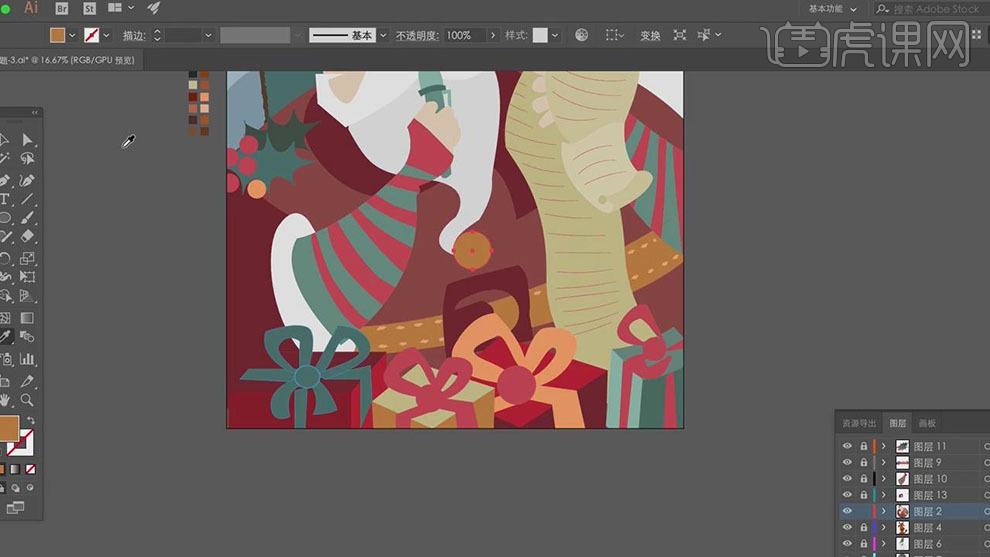
23.在使用【椭圆工具】绘制出背景上的圆,在调整大小和【不透明度】。
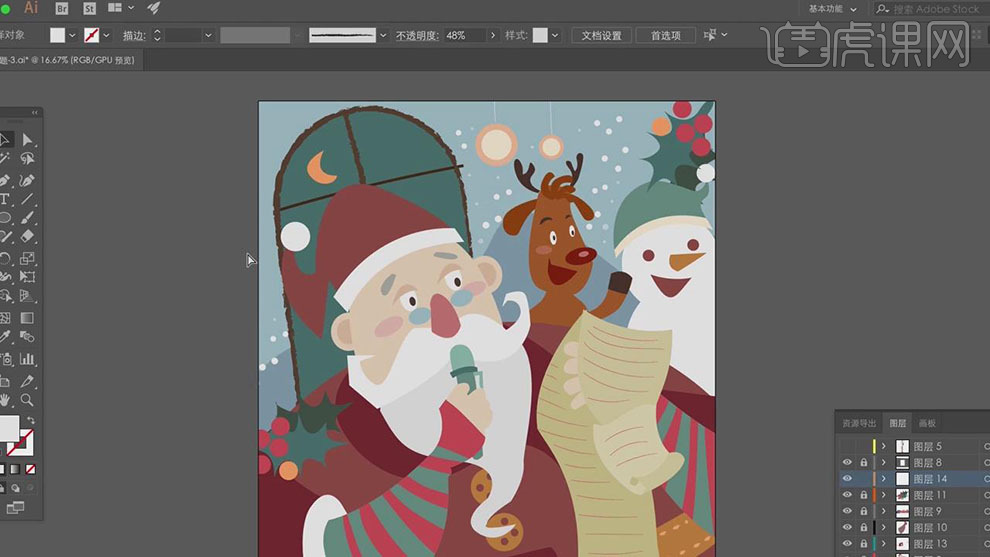
24.最终效果如图所示。